Akismet Anti-spamの導入方法を解説【スパム対策におすすめのプラグイン】
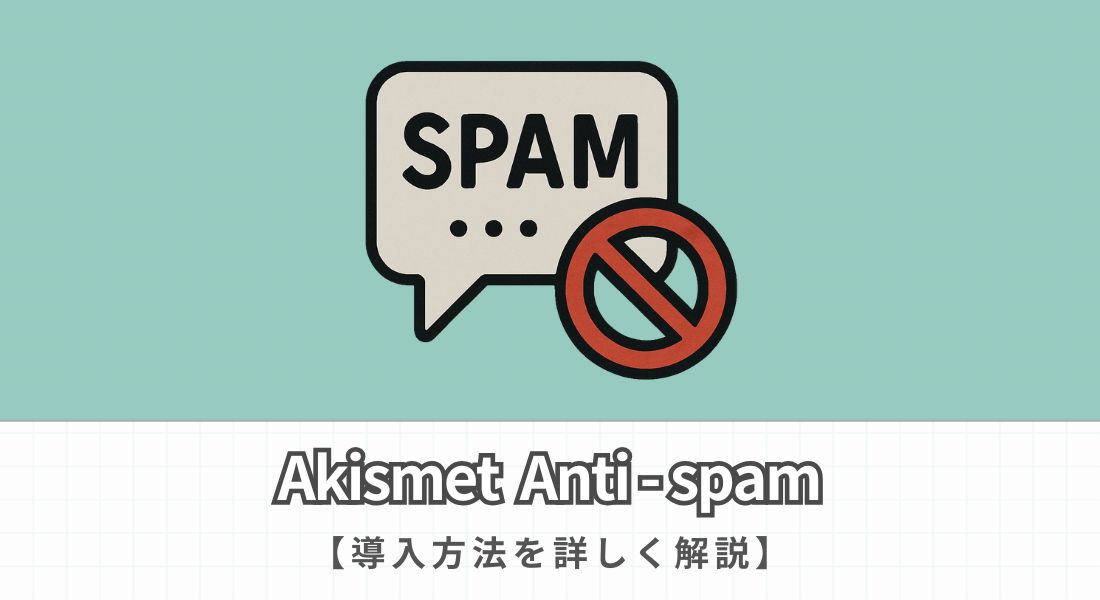

- スパムコメントが毎日のように届いて困っている
- コメント欄が荒れてしまって読者とのやり取りがしづらい
- 手動でスパムを削除しないといけないので大変
そんなお悩みを解決するために、スパムコメントを自動で振り分けられるプラグイン「Akismet Anti-spam」を紹介します。
Akismet Anti-spamは、世界中のWordPressサイトと連携してスパムを自動で検出・分類してくれる公式プラグインです。
Akismet Anti-spamを導入することで
- スパムコメントを手動でチェックしなくて良い
- 信頼できるコメントだけ表示されるようになる
- 過去のスパム履歴や送信者の情報が記録される
などのメリットがあります。
この記事では、Akismet Anti-spamの使い方を初心者にもわかりやすく解説します。

無料で使えて導入も簡単なので、これからブログを運営したい方におすすめのプラグインですよ!
Akismet Anti-spamとは?
Akismet Anti-spam(アキスメット アンチスパム)は、スパムコメントを自動的に振り分けることができるプラグインです。
- スパムコメントの自動検出:サイトから収集したデータをもとにスパムコメントを自動的に検出・分類できる
- スパムコメントの非表示:検出されたスパムコメントは通常のコメントリストから自動的に非表示になる
- スパムの誤検出防止:信頼できる投稿者のコメントをスパムとして誤って分類しないように調整できる
- スパムログの記録:すべてのスパム検出履歴を保存できるため過去のスパムログを確認できる
- スパム送信者のIPブロック:スパムと判定されたIPアドレスをブロックすることができる
WordPressブログを運営していると、スパムコメントが大量に発生することがあります。
Akismet Anti-spamを導入することで、そのようなスパムコメントからあなたのサイトを守ることができますよ。

これから、Akismet Anti-spamの使い方を画像付きで解説していきます。
Akismet Anti-spamの導入方法
Akismet Anti-spamの導入方法を画像付きでわかりやすく解説します。

WordPressのダッシュボードから「プラグイン」をクリックします。
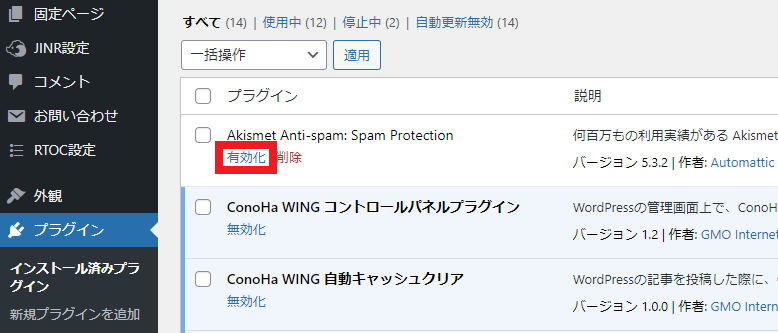
インストール済みのプラグインが表示されるので、「Akismet Anti-spam: Spam Protection」の「有効化」をクリックします。

「Akismet Anti-spam」は、WordPressをインストールすると最初から用意されています。
検索ボックスで探す必要はありません。
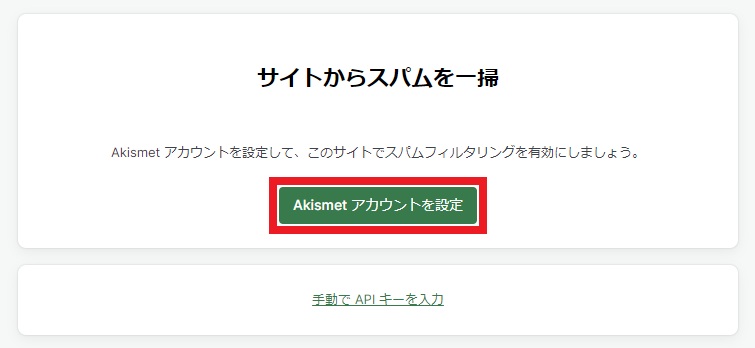
「Akismetアカウントを設定」をクリックします。
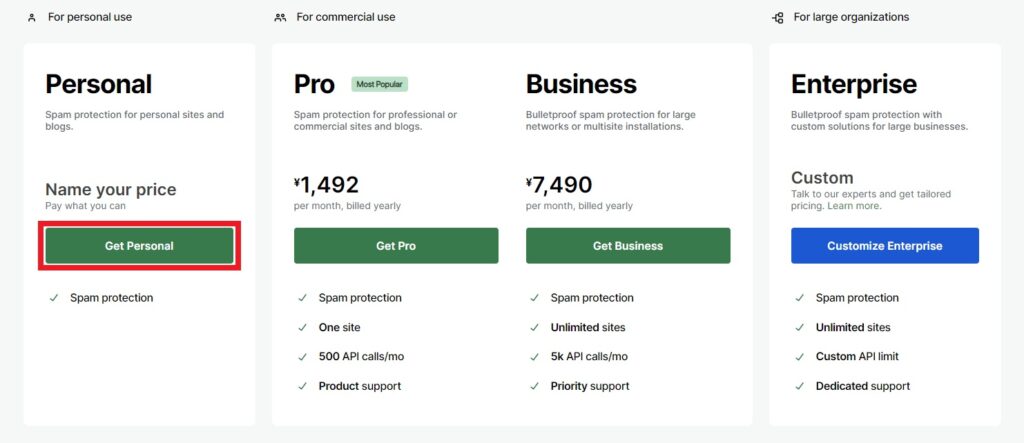
赤枠で囲われている「Get Personal」をクリックします。

「Akismet Anti-spam」には有料版もありますが、個人ブログなら無料版で十分ですよ。
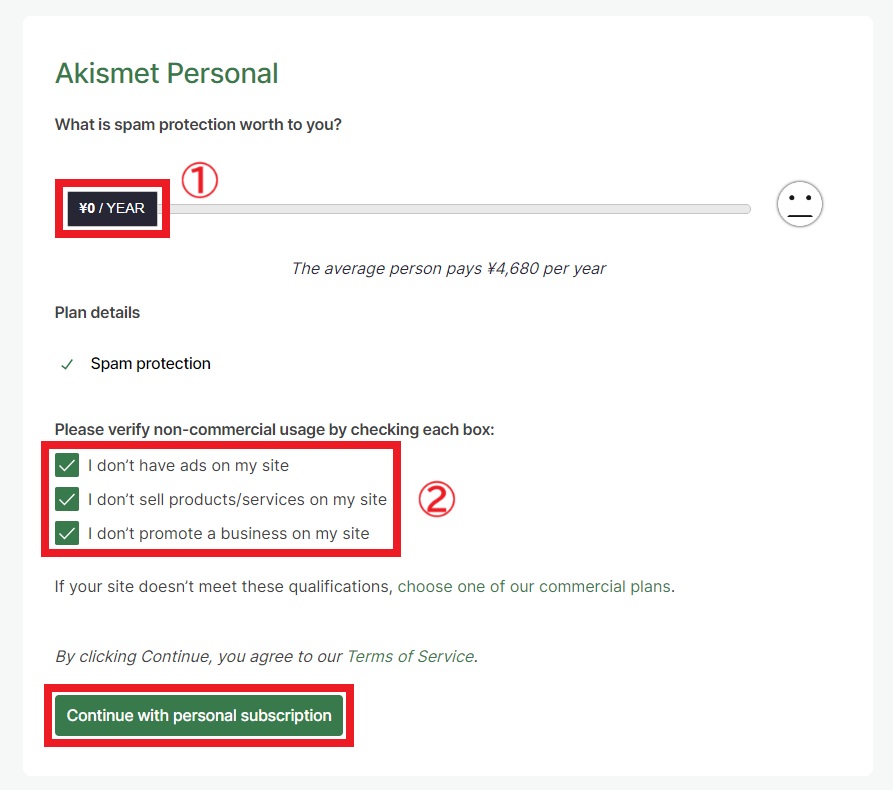
この画面では以下の操作を行います。
- カーソルを左端(0円)まで移動する
- 3つの項目すべてにチェックを入れる
操作が完了したら「Continue with personal subscription」をクリックします。

カーソルを「0円」にしなければ料金が発生するので注意しましょう。
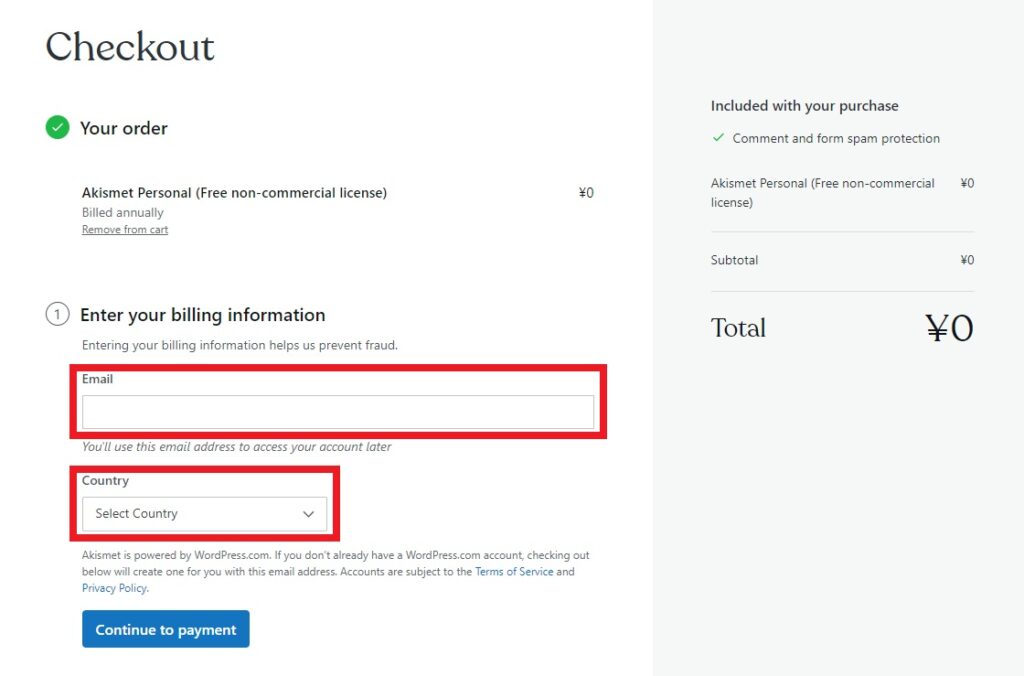
以下の個人情報を入力します。
- E-mail:連絡が取れるメールアドレスを入力
- Country:国名を選択(日本なら「Japan」を選択)
個人情報の入力が完了すると、以下のような新しい入力欄が表示されます。

「Postal code(郵便番号)」を入力してから「Continue to payment」をクリックします。
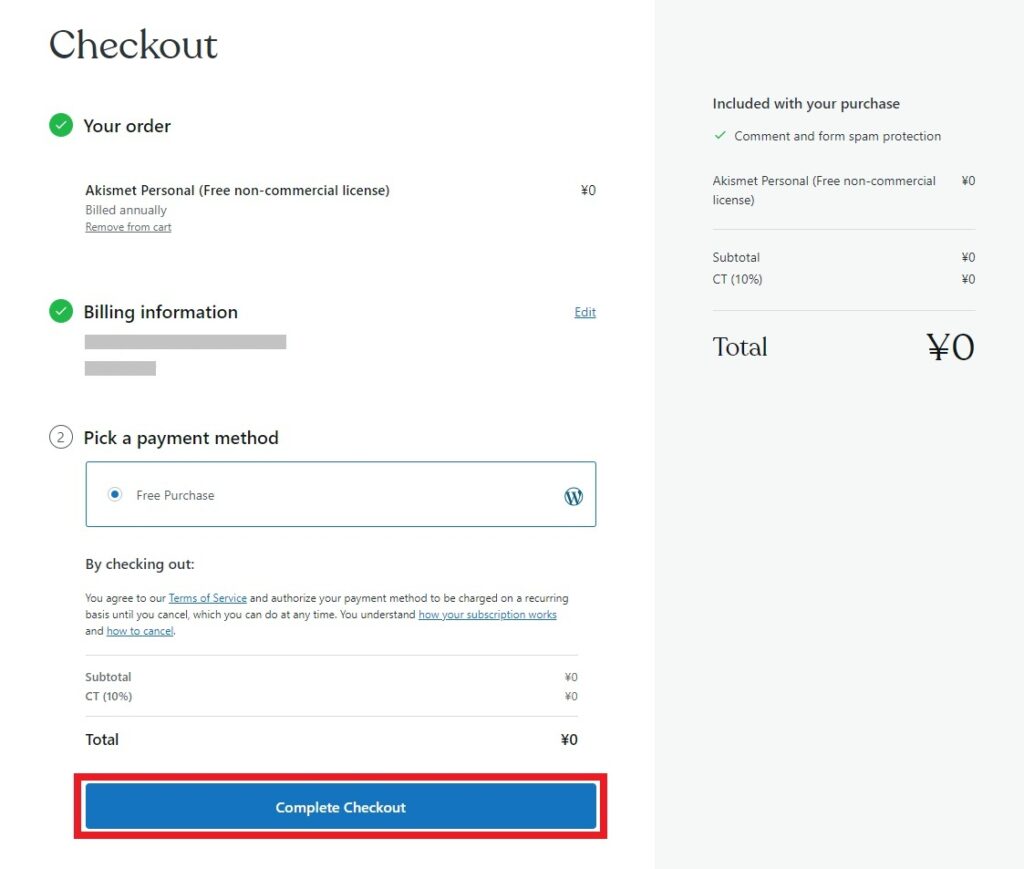
支払い金額の合計(Total)が「0円」になっていることを確認してから「Complete Checkout」をクリックします。
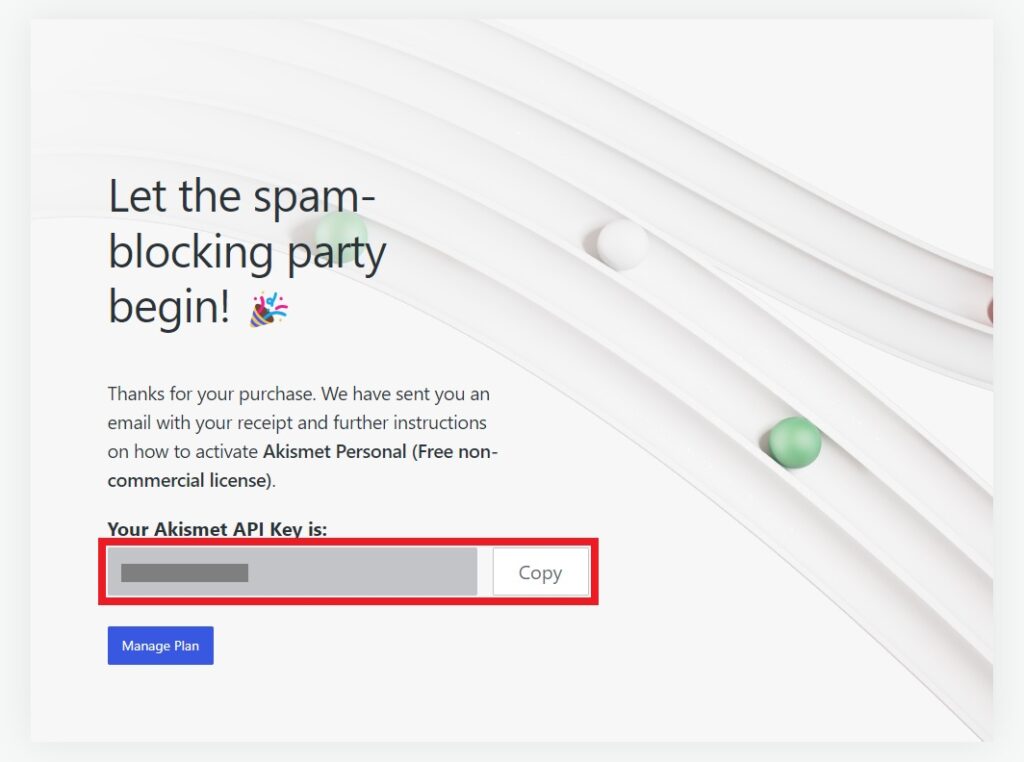
「Copy」ボタンをクリックして、表示されているAPIキーをコピーします。
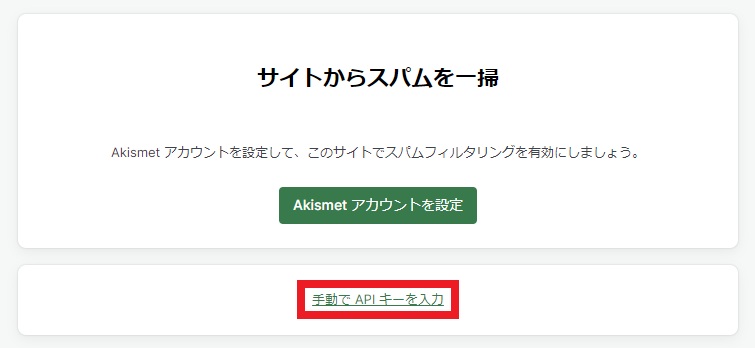
Akismetの初期画面に移動して「手動でAPIキーを入力」をクリックします。
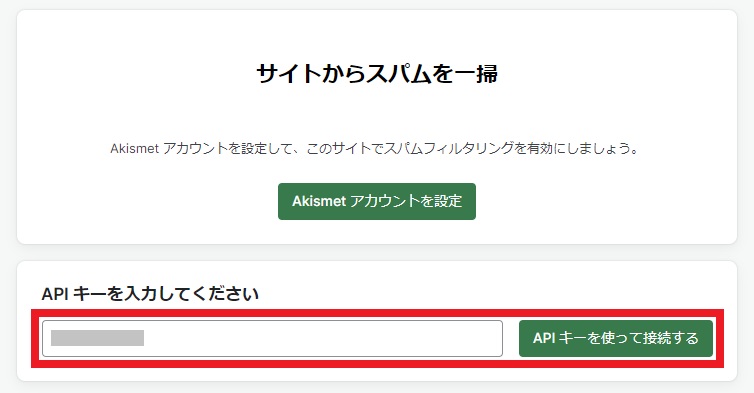
先程コピーしたAPIキーを入力してから「APIキーを使って接続する」をクリックします。
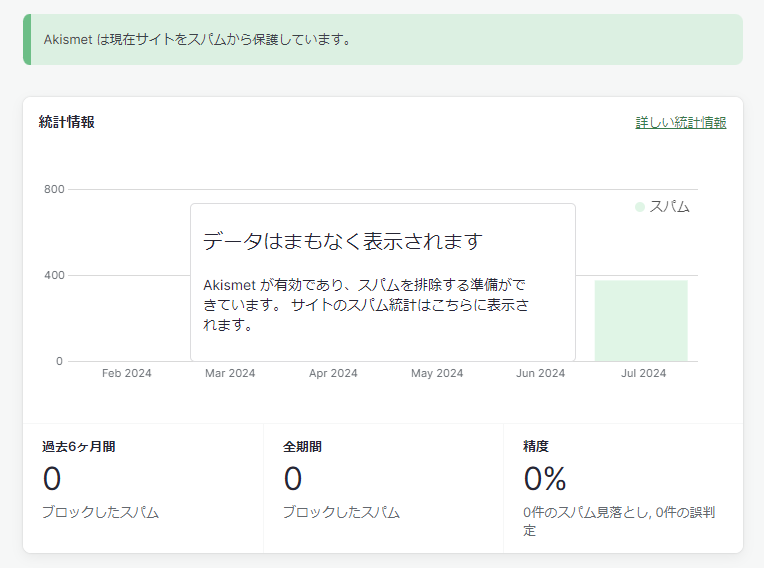
このような画面が表示されれば、Akismet Anti-spamの設定は完了です。
これでスパムコメントが自動で振り分けられるようになりました。
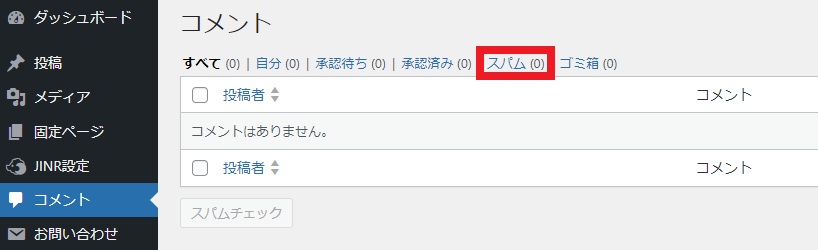
WordPressのダッシュボードから「コメント」→「スパム」をクリックするとスパムコメントを確認することができます。
まとめ:Akismetを導入してスパムコメントを防ごう
今回は、WordPressサイトをスパムコメントから守る「Akismet Anti-spam」の導入方法を解説しました。
- スパムコメントは自動で振り分ける
- 個人ブログなら無料で利用できる
- メールアドレスがあれば簡単に導入できる
スパムコメントに悩んでいるなら、Akismet Anti-spamが最適です。
今すぐ導入して、スパムコメントの悩みをゼロにしましょう。
これで終わりです。
最後まで読んでいただき、ありがとうございました。







